 Kaspersky Internet Security |
В данной статье мы расскажем вам о том, как добавить файлы в исключения Касперского? Сделать это довольно просто, нужно лишь следовать инструкциям, которые приведены ниже.
Инструкция для Kaspersky Antivirus 2013 и Kaspersky Internet Security 2013:
Данную инструкцию мы наглядно продемонстрировали на примере продукта Kaspersky Internet Security, хотя Антивирус Касперского имеет схожий интерфейс и делать там нужно все практически так же само:
- Итак, для того чтобы добавить файлы в исключения нужно нажать правой кнопкой мыши на значок Антивируса Касперского или Kaspersky Internet Security, который находится в трее (в правом нижнем углу экрана возле часов) и выбрать во всплывающем меню пункт «Настройка«:
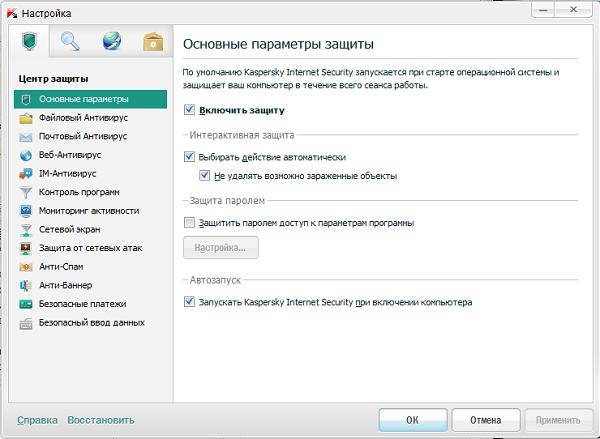
- Потом перейдите на вкладку настроек:
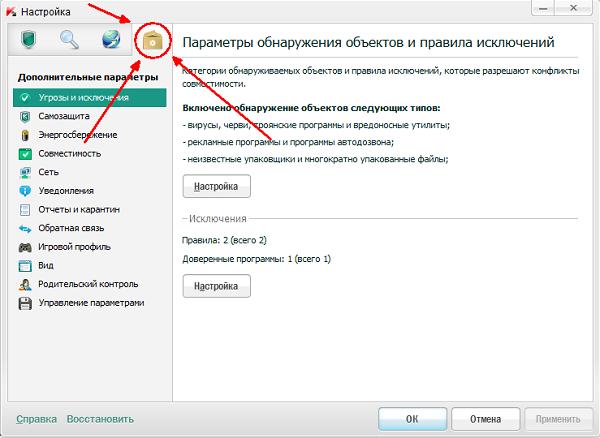
- Затем следует выбрать «Угрозы и исключения«:
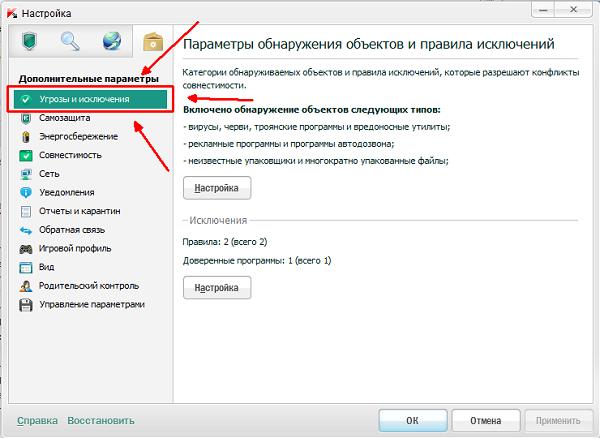
- После чего необходимо нажать на кнопку под названием «Настройка«, которая находится в разделе по имени «Исключения«:
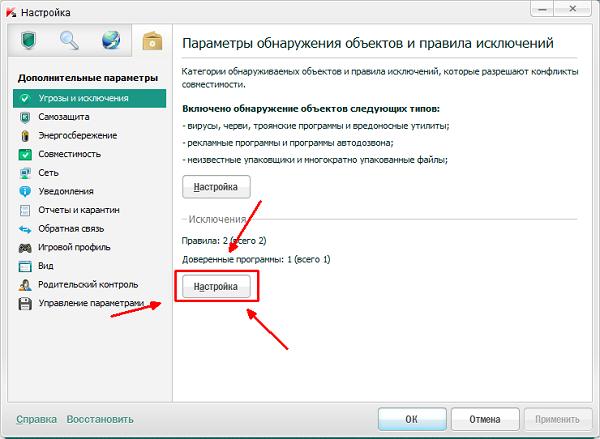
- Далее кликните на кнопку «Добавить«:
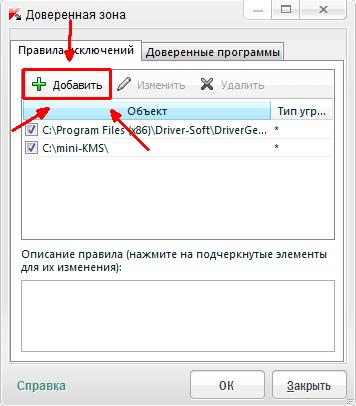
- Затем нажмите на «Выберите объект«:
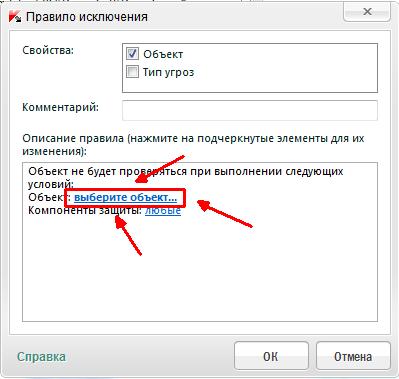
- А потом на кнопку «Обзор«:
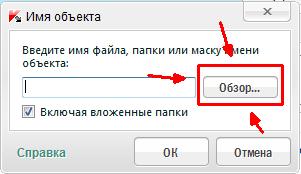
- Теперь нужно найти папку с программой, которую вы хотите добавить в исключения и щелкнуть на нее левой кнопкой мышки только один раз, для того чтобы в поле «Папка» появился путь к нужному каталогу:
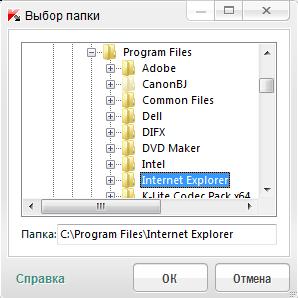
Или же можно просто выбрать какой-либо конкретный файл, вместо папки:
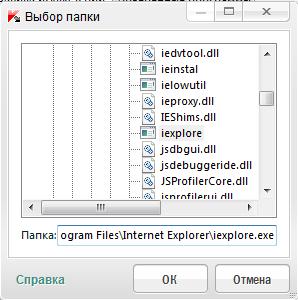
А потом жмем «Ок»:
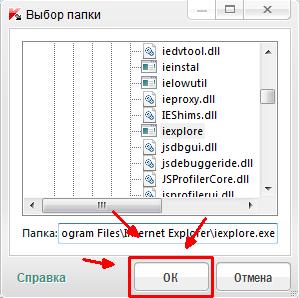
- При этом, если вы выбрали папку, а не файл, то галочку с надписью «Включая вложенные папки» снимать не стоит:
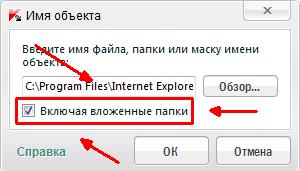
А просто нажмите на кнопку «Ок»:
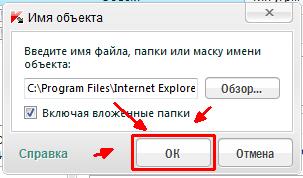
- И снова потверждаем выбранные параметры, кликая на кнопку «Ок»:
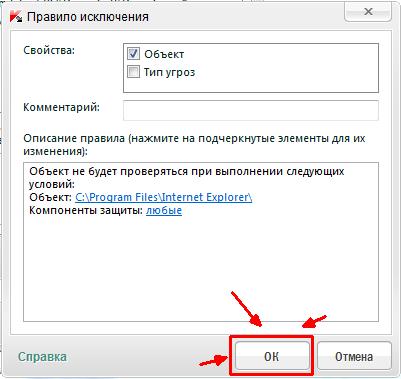
- Кликаем еще на одну кнопку «ОК»:
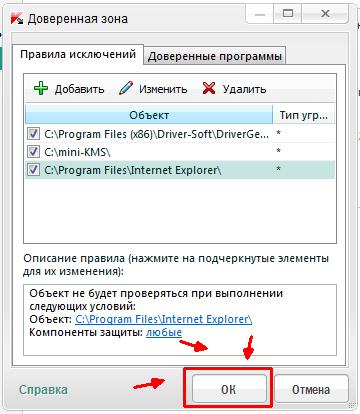
- Ну, и наконец кликаем на последнюю кнопку «Применить»:
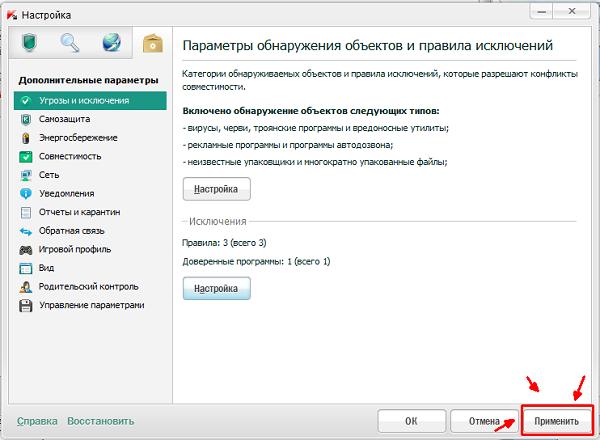
Все, теперь выбранная вами папка или файл не будут проверяться антивирусом.
Вот в принципе и весь процесс добавления папок или файлов в список исключений Антивируса Касперского или Kaspersky Internet Security. Если у вас остались вопросы, то пишите их в комментариях. Ну, а мы же напомним, что почитать инструкции для добавления файлов в список исключений других антивирусов вы можете вот здесь.
Спасибо большое!!!